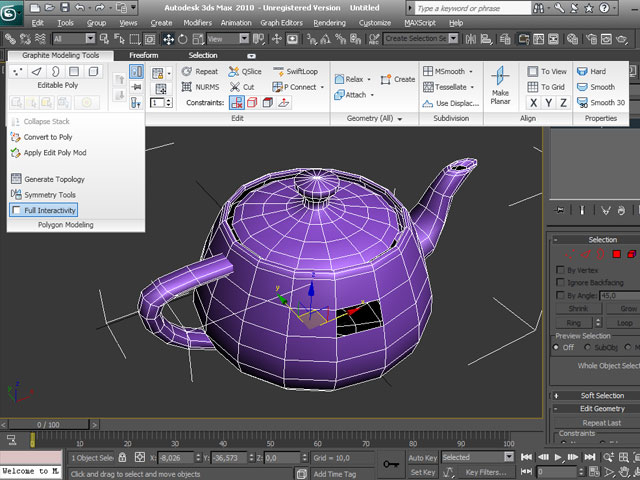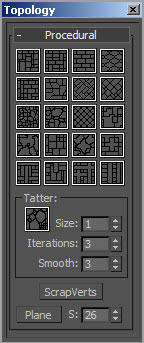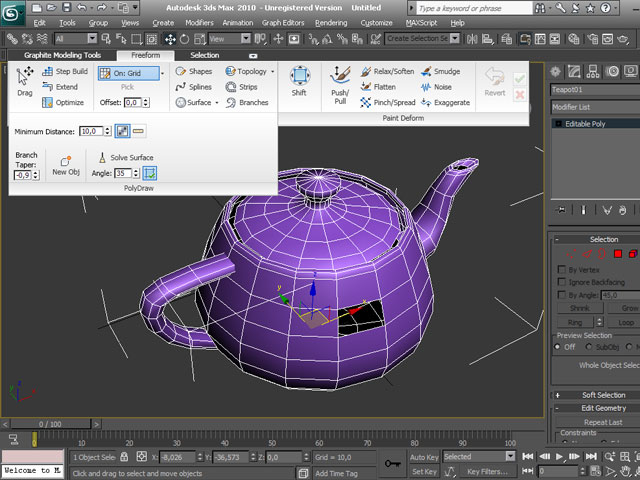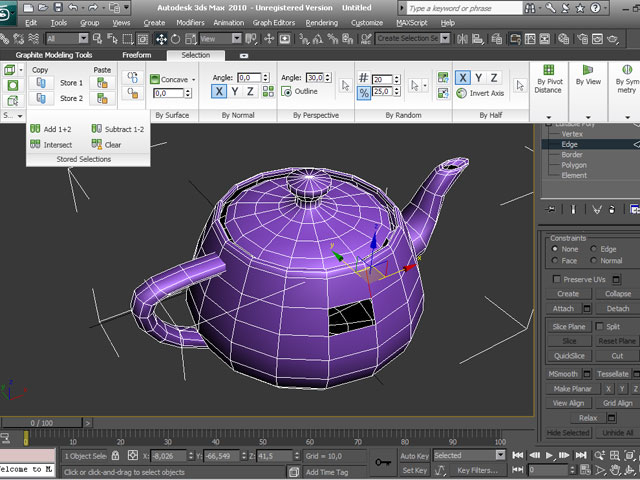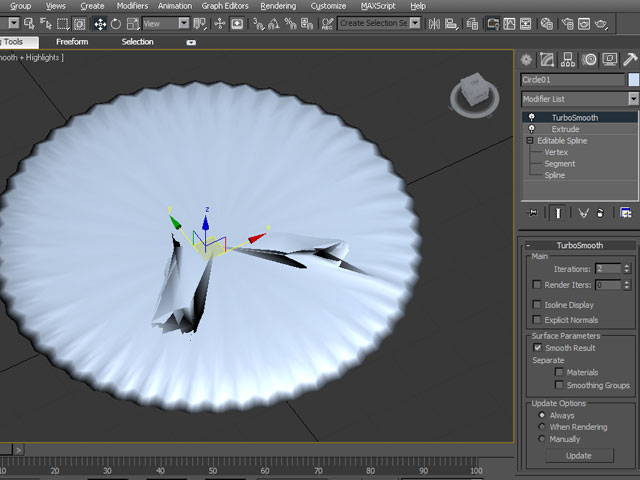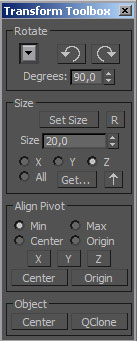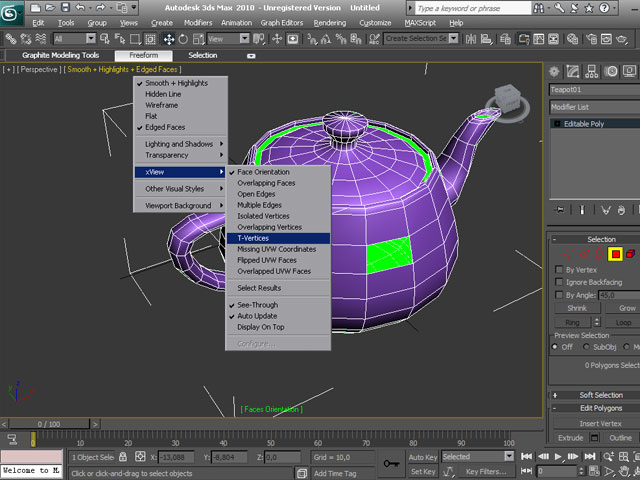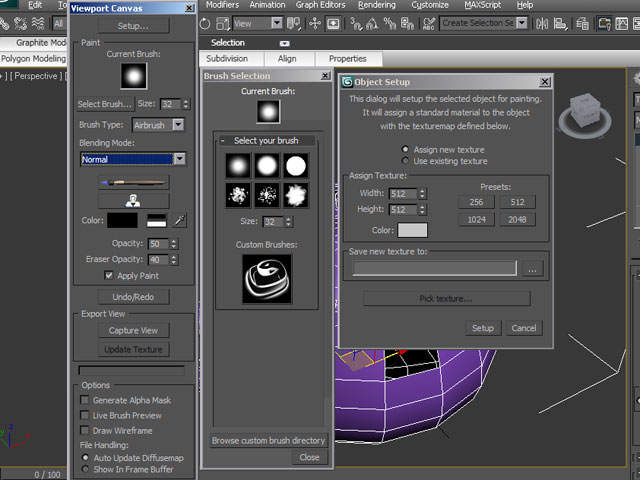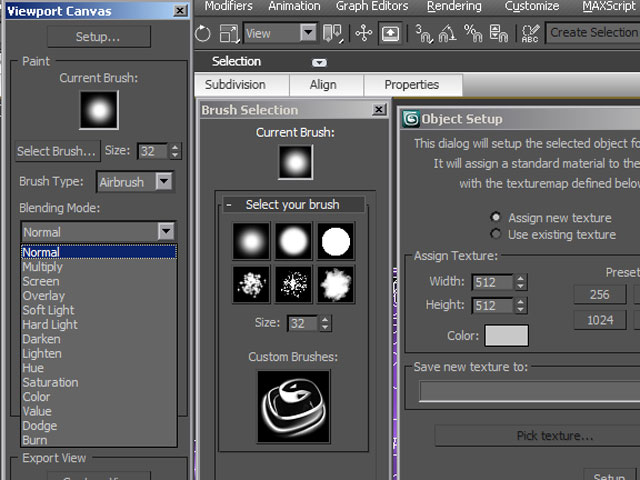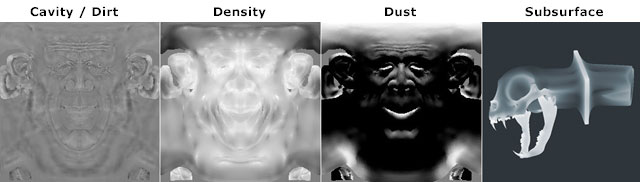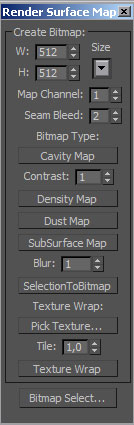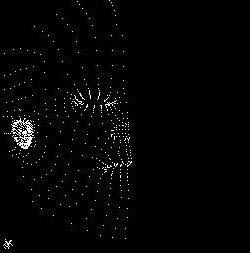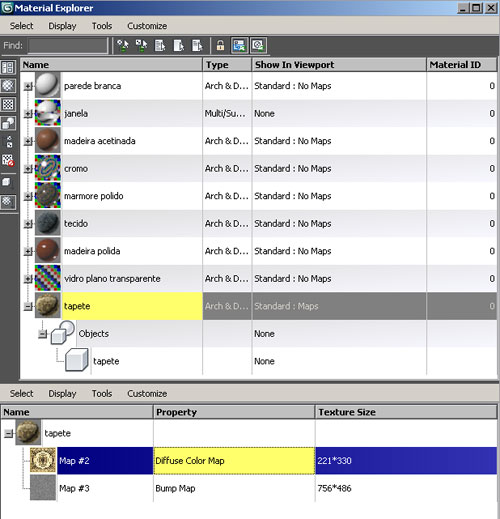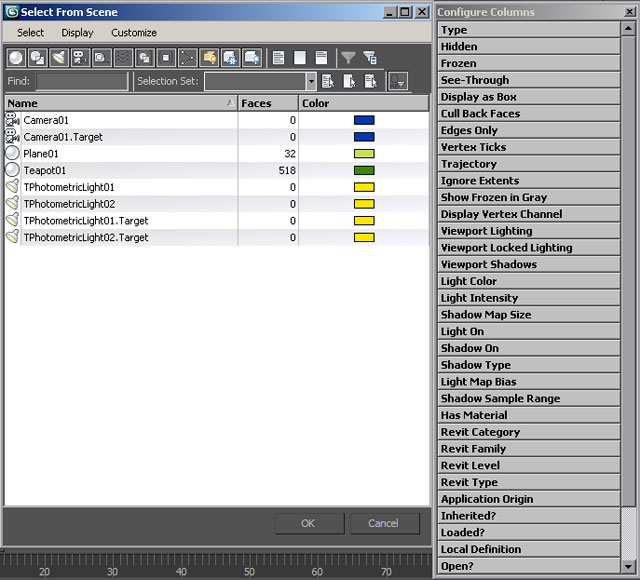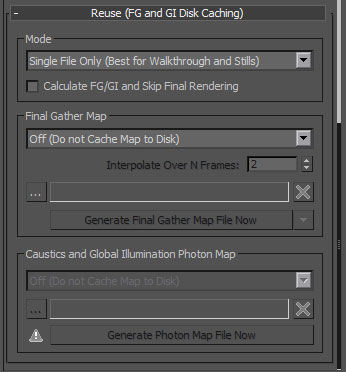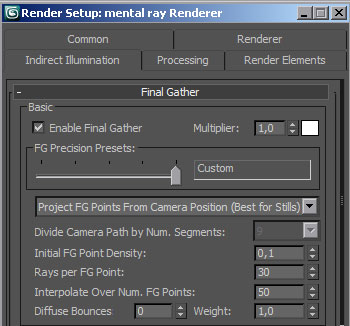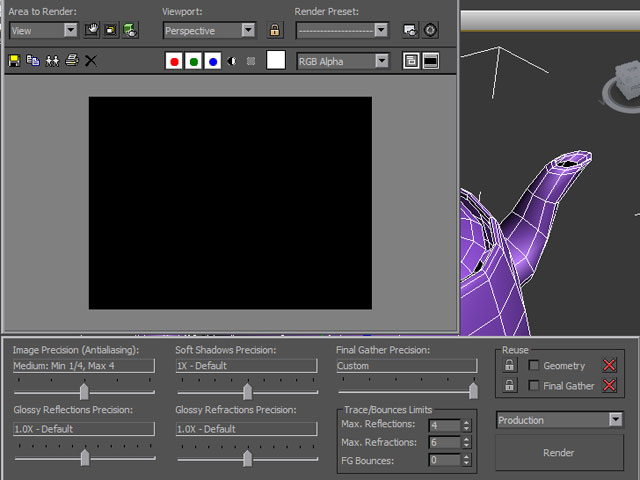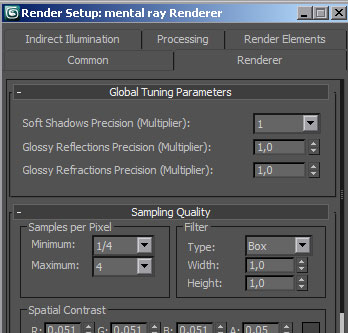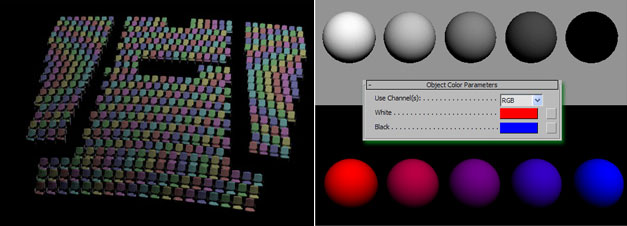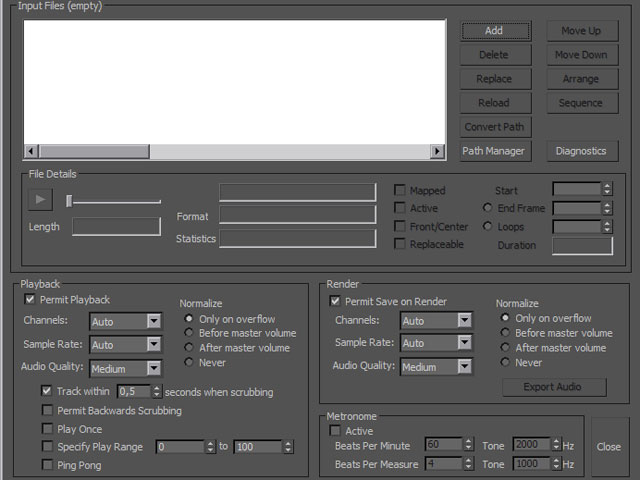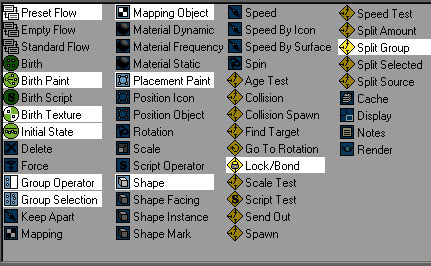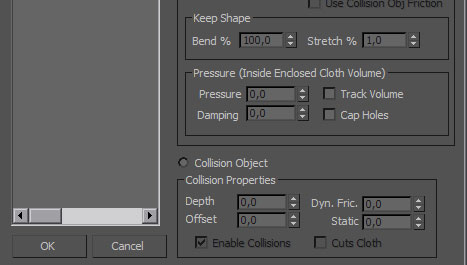Cursos e Bibliotecas Ver Mais
Galeria 3D1 Ver Mais

robson cardoso
Londrina/PR - AC

Jomar Machado
Rio de Janeiro - RJ

minored
Rio de Janeiro - AC

tagtm
Rio de Janeiro - RJ

RHD3sign
Rio de Janeiro
Portfólios Ver Mais

RENATO RAP
INDAIATUBA - SP

georgeluisnunes
Rio de Janeiro - AC

ThiagoBrugnolo
Cabreuva - AC

Mauricio Jr.
Uberlandia-MG
Tutoriais - Artigos
Sabe quando alguém fala tão bem de um filme e você acaba esperando mais do que ele ofereceu?
Apesar do filme ser bom você fica decepcionado devido a propaganda exagerada de quem já assistiu. Foi justamente esta sensação que eu tive quando vasculhei o 3ds max 2010.
É uma ótima versão e realmente ganhou diversas ferramentas novas que eram esperadas por todos faz tempo, mas nem de muito longe pode se comparar o módulo de modelagem Graphite com ferramentas como Z-Brush e Mudbox, da forma que fez o Ken Pimentel no site Area quando postou as primeiras mensagens sobre a nova versão do 3ds max.
Porém, a maior decepção foi não encontrar o Mental Mill totalmente integrado no 3ds max 2010, permitindo usar o seu editor esquemático para criar materiais, recurso que o 3ds max carece desde a primeira versão.
No Help do programa tem uma menção ao Mental Mill, incluindo-o como uma das novidades do 3ds max 2010, mas diz que a instalação é separada, ou seja, por enquanto é um plug-in, não está totalmente integrado no programa como era o esperado. Também não está no pacote Trial oferecido pela Autodesk para os usuários do Subscription.
Apesar do filme ser bom você fica decepcionado devido a propaganda exagerada de quem já assistiu. Foi justamente esta sensação que eu tive quando vasculhei o 3ds max 2010.
É uma ótima versão e realmente ganhou diversas ferramentas novas que eram esperadas por todos faz tempo, mas nem de muito longe pode se comparar o módulo de modelagem Graphite com ferramentas como Z-Brush e Mudbox, da forma que fez o Ken Pimentel no site Area quando postou as primeiras mensagens sobre a nova versão do 3ds max.
Porém, a maior decepção foi não encontrar o Mental Mill totalmente integrado no 3ds max 2010, permitindo usar o seu editor esquemático para criar materiais, recurso que o 3ds max carece desde a primeira versão.
No Help do programa tem uma menção ao Mental Mill, incluindo-o como uma das novidades do 3ds max 2010, mas diz que a instalação é separada, ou seja, por enquanto é um plug-in, não está totalmente integrado no programa como era o esperado. Também não está no pacote Trial oferecido pela Autodesk para os usuários do Subscription.
Focando apenas nas novidades que realmente estão disponíveis no programa, primeiramente você percebe pequenas modificações na interface como a barra superior, que agora contém o Info Center à direita e a Quick Acess Toolbar à esquerda.
Esta nova Toolbar recebeu os ícones do New, Open, Save, Undo, Redo e o Project Folder, onde você pode definir a pasta de trabalho.
No canto esquerdo tem um botão grande com o logo do Max cobrindo o espaço onde estava a opção File no menu, clicando neste logo você encontra os itens do File com grandes ícones e organizados de maneira diferente.
Também vem por padrão com uma interface cinza levemente mais clara que a Ame-dark.
Logo abaixo da barra de ícones você encontra a barra do módulo Graphite, que a princípio reduz a área mais importante do progama, que são as Viewports.
Essa barra pode ser fechada no novo ícone entre o Layer Manager e o Curve Editor.
Também pode ser reduzida ou ampliada no ícone com uma pequena seta na própria barra do Graphite.
Esta nova Toolbar recebeu os ícones do New, Open, Save, Undo, Redo e o Project Folder, onde você pode definir a pasta de trabalho.
No canto esquerdo tem um botão grande com o logo do Max cobrindo o espaço onde estava a opção File no menu, clicando neste logo você encontra os itens do File com grandes ícones e organizados de maneira diferente.
Também vem por padrão com uma interface cinza levemente mais clara que a Ame-dark.
Logo abaixo da barra de ícones você encontra a barra do módulo Graphite, que a princípio reduz a área mais importante do progama, que são as Viewports.
Essa barra pode ser fechada no novo ícone entre o Layer Manager e o Curve Editor.
Também pode ser reduzida ou ampliada no ícone com uma pequena seta na própria barra do Graphite.
Essa impressão que a barra vai atrapalhar acaba logo, pois ela é muito versátil, você pode usar de 3 formas diferentes no local padrão onde ela se encontra, ainda pode transformar em janelas flutuantes ou colocar em outras áreas da tela, como abaixo das Viewports ou na lateral.
Ela é ideal para quem trabalha em Expert Mode, pois oferece todos os recursos de modelagem sem a necessidade de usar o painel lateral.
Ainda pode ser movida em barra ou janelas para um segundo monitor, assim como o painel lateral e as demais janelas do programa.
Ela é ideal para quem trabalha em Expert Mode, pois oferece todos os recursos de modelagem sem a necessidade de usar o painel lateral.
Ainda pode ser movida em barra ou janelas para um segundo monitor, assim como o painel lateral e as demais janelas do programa.
Inicialmente a barra do Graphite tem três botões, o Modeling Tools, o Freeform e o Selection.
Nos três estão distribuidas as ferramentas do Editable Poly e entre elas as novas ferramentas provenientes do plug-in PolyBoost, que foi integrado no 3ds max 2010.
Para acessar estas ferramentas você deve estar com um objeto Editable Poly, se não estiver, a barra abre uma janela de informações avisando sobre isso e por ela mesmo você pode transformar o objeto em Poly.
As ferramentas estão organizadas de forma diferente do que estamos acostumados, mas certamente será fácil encontrar o que deseja e aprender a usar as novidades, pois em todas as ferramentas abre uma janela imensa com a descrição e até imagens de exemplo.
É uma referência rápida disponível em todas as opções dos três botões do Graphite.
No botão Modeling Tools tem uma ótima opção chamada Topology, principalmente para maquete eletrônica, pois abre uma janela com Presets de disposição poligonal em forma de vários tipos de pavimentos, basta criar um Plane com boa quantidade de segmentos e escolher o padrão nos Presets do Topology.
Nos três estão distribuidas as ferramentas do Editable Poly e entre elas as novas ferramentas provenientes do plug-in PolyBoost, que foi integrado no 3ds max 2010.
Para acessar estas ferramentas você deve estar com um objeto Editable Poly, se não estiver, a barra abre uma janela de informações avisando sobre isso e por ela mesmo você pode transformar o objeto em Poly.
As ferramentas estão organizadas de forma diferente do que estamos acostumados, mas certamente será fácil encontrar o que deseja e aprender a usar as novidades, pois em todas as ferramentas abre uma janela imensa com a descrição e até imagens de exemplo.
É uma referência rápida disponível em todas as opções dos três botões do Graphite.
No botão Modeling Tools tem uma ótima opção chamada Topology, principalmente para maquete eletrônica, pois abre uma janela com Presets de disposição poligonal em forma de vários tipos de pavimentos, basta criar um Plane com boa quantidade de segmentos e escolher o padrão nos Presets do Topology.
No botão Freeform você encontra boa parte das novas ferramentas de modelagem e realmente são muito interessantes, não apenas para modelagem orgânica, mas para qualquer tipo de modelagem poligonal.
Agora ficou fácil desenhar sobre superfícies com linhas ou malha poligonal, extrudir faces manualmente criando ramos e usar ferramentas de escultura digital, como as que já existiam no Paint Deformation do Poly e as novas adicionadas com o PolyBoost. Estão todas neste painel.
Agora ficou fácil desenhar sobre superfícies com linhas ou malha poligonal, extrudir faces manualmente criando ramos e usar ferramentas de escultura digital, como as que já existiam no Paint Deformation do Poly e as novas adicionadas com o PolyBoost. Estão todas neste painel.
As opções do botão Selection ficam disponíveis depois que você acionar um Sub-object, como Vertex, Edge ou Polygon, por exemplo.
Neste painel estão as poucas ferramentas de seleção que já existiam e muitas opções novas adicionadas pelo PolyBoost.
Estas ferramentas de seleção certamente farão grande diferença no trabalho, pois realmente facilitam muito.
Você também pode ligar o modo Loop ou Ring para sempre selecionar em Loop ou em Ring clicando em apenas um Sub-object, mas esta opção fica no painel do Modeling Tools e pela lógica deveria ficar no Selection.
Percebe-se que a Autodesk tentou facilitar o acesso a tudo, principalmente para os iniciantes, que normalmente se assustam com tantas coisas no programa, portanto, além da ótima referência que você encontra nas ferramentas do Graphite, os menus foram reformulados para adicionar opções que antes ficavam escondidas em atalhos ou nos paineis, como as configurações do Gamma por exemplo.
Neste painel estão as poucas ferramentas de seleção que já existiam e muitas opções novas adicionadas pelo PolyBoost.
Estas ferramentas de seleção certamente farão grande diferença no trabalho, pois realmente facilitam muito.
Você também pode ligar o modo Loop ou Ring para sempre selecionar em Loop ou em Ring clicando em apenas um Sub-object, mas esta opção fica no painel do Modeling Tools e pela lógica deveria ficar no Selection.
Percebe-se que a Autodesk tentou facilitar o acesso a tudo, principalmente para os iniciantes, que normalmente se assustam com tantas coisas no programa, portanto, além da ótima referência que você encontra nas ferramentas do Graphite, os menus foram reformulados para adicionar opções que antes ficavam escondidas em atalhos ou nos paineis, como as configurações do Gamma por exemplo.
Uma ótima adição que vem ajudar na modelagem é o Quadify, criado para manter a malha em Quad depois de operações booleanas com o Pro Boolean, agora ele também pode ser usado em qualquer objeto como um modificador, permitindo transformar uma malha em Quad e suavizar corretamente com o Turbo Smooth/Mesh Smooth.
Até o Max 2009 não é tão simples fazer um objeto extrudido a partir de uma Shape e suavizar com Turbo Smooth, pois a face superior e inferior de formas extrudidas não têm resolução suficiente para subdividir com qualidade.
Fazendo um pequeno teste com dois círculos e a leta A no centro, o resultado depois de aplicar o Turbo Smooth é completamente indesejável, como mostra a imagem acima.
Até o Max 2009 não é tão simples fazer um objeto extrudido a partir de uma Shape e suavizar com Turbo Smooth, pois a face superior e inferior de formas extrudidas não têm resolução suficiente para subdividir com qualidade.
Fazendo um pequeno teste com dois círculos e a leta A no centro, o resultado depois de aplicar o Turbo Smooth é completamente indesejável, como mostra a imagem acima.
Mas basta aplicar o Quadify logo após o Extrude, configurando o seu único parâmetro para criar as faces quadradas conforme a sua necessidade, e assim poderá adicionar o Turbo Smooth em seguida que a subdivisão ficará perfeita, suavizando a malha como o esperado, mostrado na imagem acima.
É ideal para quem trabalha com Fly logo e para quem faz muitos textos, como usuários que criam 3D para TV, Web e publicidade.
É ideal para quem trabalha com Fly logo e para quem faz muitos textos, como usuários que criam 3D para TV, Web e publicidade.
Outra pequena novidade é a Transform Toolbox, que exibe as ferramentas de rotação, scala e alinhamento do Pivot.
Não seria relevante se não fosse pelo botão \"R\" na área do Scale, agora chamado de Size.
Pois uma das coisas que mais confundem as pessoas, mesmo usuários experientes, é a questão da escala no 3ds max ser apenas um fator, já que apesar de modificar o tamanho do objeto não é considerada na aplicação de efeitos e recursos.
Para realmente atribuir a nova escala no objeto é necessário aplicar o Link X Form e collapsar, mas agora ficou bem mais fácil fazer isso, pois basta clicar no botão \"R\".
Não seria relevante se não fosse pelo botão \"R\" na área do Scale, agora chamado de Size.
Pois uma das coisas que mais confundem as pessoas, mesmo usuários experientes, é a questão da escala no 3ds max ser apenas um fator, já que apesar de modificar o tamanho do objeto não é considerada na aplicação de efeitos e recursos.
Para realmente atribuir a nova escala no objeto é necessário aplicar o Link X Form e collapsar, mas agora ficou bem mais fácil fazer isso, pois basta clicar no botão \"R\".
O XView também ajudará usuários iniciantes e experientes, pois oferece um feedback em tempo real nas Viewports sobre diversos problemas na modelagem, como vértices soltos, faces sobrepostas, aberturas na malha, faces invertidas e até falta de mapeamento ou faces sobrepondo o mapeamento.
Dependendo da opção escolhida, aparece outro item para acessar as configurações.
Estas informações ficam em verde na parte inferior da Viewport, mas pode ser configurado para aparecer na parte superior.
Dependendo da opção escolhida, aparece outro item para acessar as configurações.
Estas informações ficam em verde na parte inferior da Viewport, mas pode ser configurado para aparecer na parte superior.
Falando nas Viewports, realmente a melhora do Shading em tempo real é maravilhosa e ajuda muito na configuração da iluminação na cena, pois você pode ver facilmente a posição das sombras com alta fidelidade e a ação das luzes, mesmo usando uma placa de vídeo mais modesta, ainda pode ver o efeito de Ambient Occlusion do material Arch&Design.
Até o Max 2009 era comum a Viewport ficar toda branca com várias luzes na cena, agora isso não acontece mais, pois o Exposure Control atua também sobre as vistas.
Mas ainda não pode ver correções de cores nas texturas, efeitos mais refinados nos materiais, pelo menos não com materiais comuns, apenas com materiais criados no Mental Mill como já foi mostrado no Blog do Ken Pimentel no site Area.
Até o Max 2009 era comum a Viewport ficar toda branca com várias luzes na cena, agora isso não acontece mais, pois o Exposure Control atua também sobre as vistas.
Mas ainda não pode ver correções de cores nas texturas, efeitos mais refinados nos materiais, pelo menos não com materiais comuns, apenas com materiais criados no Mental Mill como já foi mostrado no Blog do Ken Pimentel no site Area.
O Viewport Canvas é outra ótima adição que o 3ds max precisava faz tempo, no Max 8 tentaram adicionar uma ferramenta como esta, ou parecia ser, mas pintava apenas baseada nos vértices do objeto, ainda existe com o nome de Vertex Paint no Modify. Na época eu achei que seria uma ferramenta como é a Viewport Canvas hoje, que realmente permite pintar sobre o objeto sem depender da resolução do mesmo, editando um Bitmap em 3D.
Agora isso é possível facilmente, mas é necessário ter cuidado com a distância que você pinta na Viewport, pois se estiver muito próximo vai perder detalhes e se estiver muito distante vai pixar a imagem. O ideal é usar texturas no formato TIF, manter uma distância média para a pintura e habilitar o máximo de resolução possível na exibição de imagens na Viewport.
Agora isso é possível facilmente, mas é necessário ter cuidado com a distância que você pinta na Viewport, pois se estiver muito próximo vai perder detalhes e se estiver muito distante vai pixar a imagem. O ideal é usar texturas no formato TIF, manter uma distância média para a pintura e habilitar o máximo de resolução possível na exibição de imagens na Viewport.
O Viewport Canvas transforma a vista temporariamente em 2D, tudo que você pintar durante este período será projetado sobre o objeto pela mesma vista usada na pintura, portanto, o mapeamento é de suma importância e não pode ter sobreposição, caso contrário, o que pintar em um lado do objeto, sairá no outro que está sobreposto no mapeamento.
Para evitar isso basta mapear com o Unwrap UVW usando a opção Flatten.
Entre as opções disponíveis no Viewport Canvas, como formatos de Brushes que podem ser criados no PhotoShop, também estão os modos de mesclagem que são iguais aos do PhotoShop, como Multiply, Screen, Overlay, Darken, entre outros.
Para evitar isso basta mapear com o Unwrap UVW usando a opção Flatten.
Entre as opções disponíveis no Viewport Canvas, como formatos de Brushes que podem ser criados no PhotoShop, também estão os modos de mesclagem que são iguais aos do PhotoShop, como Multiply, Screen, Overlay, Darken, entre outros.
Outra novidade maravilhosa é o Render Surface Map, que será muito útil em diversas situações, pois permite criar mapas baseados na topologia do objeto, com isso você pode tanto usar de base para pintura da textura, como também usar para mesclar materiais ou efeitos.
O recurso cria mapa de cavidade, que leva em consideração as saliências e depressões na superfície, podendo usar o mapa para simular sujeira ou ferrugem, por exemplo.
Também cria mapa de densidade, pintando mais claro onde tem bastante vértices e mais escuro onde tem poucos vértices, portanto, faz um mapa de acordo com os detalhes do objeto.
Ainda cria mapa de Dust, que pinta de branco as faces apontadas para Z e pinta de preto as faces apontadas para XY ou menos Z, criando um mapa que define as partes superiores do objeto onde se acomula poeira.
E se não bastasse, também faz um mapa de Subsurface, que determina as partes mais espessas e as partes mais finas do objeto, podendo usar para simular efeitos de SSS, translucência, entre outros.
O Render Surface Map realmente é uma das melhores adições, pois além de tudo isso também permite aplicar uma textura sem aparecer emendas com o Texture Warp.
Também cria mapa de densidade, pintando mais claro onde tem bastante vértices e mais escuro onde tem poucos vértices, portanto, faz um mapa de acordo com os detalhes do objeto.
Ainda cria mapa de Dust, que pinta de branco as faces apontadas para Z e pinta de preto as faces apontadas para XY ou menos Z, criando um mapa que define as partes superiores do objeto onde se acomula poeira.
E se não bastasse, também faz um mapa de Subsurface, que determina as partes mais espessas e as partes mais finas do objeto, podendo usar para simular efeitos de SSS, translucência, entre outros.
O Render Surface Map realmente é uma das melhores adições, pois além de tudo isso também permite aplicar uma textura sem aparecer emendas com o Texture Warp.
O objeto tem que estar mapeado com o Flatten ou de qualquer outra forma que não sobreponha faces, o programa projeta a textura por todos os lados do objeto e faz um Blend automático eliminando as emendas, igual a técnica que já era realizada com o Render to Texture, mas certamente é muito mais simples desta nova forma.
E tem mais, pois o Render Surface Map também permite selecionar Sub-objects por meio de Bitmaps, ele tanto gera o Bitmap de acordo com a seleção como seleciona os Sub-objects usando o mapa criado.
Na imagem ao lado tem o mapa de uma seleção de vértices.
Assim também temos uma nova forma de gravar seleções para recuperar posteriormente, mesmo que importe o objeto em outra cena.
Na imagem ao lado tem o mapa de uma seleção de vértices.
Assim também temos uma nova forma de gravar seleções para recuperar posteriormente, mesmo que importe o objeto em outra cena.
A decepção fica mesmo na área da edição de materiais, pois com as informações que teria o novo Material Explorer para gerenciar os materiais da cena, e também o Mental Mill, para criar materiais usando um editor esquemático, eu sinceramente imaginei que esta defasagem tão absurda seria sanada, mas não foi o que aconteceu.
O Material Explorer não serve para praticamente nada, pois a novidade é apenas visual, quase tudo que ele faz já era possível fazer no Material/Map Browser.
Pode ajudar a encontrar materiais na cena, trocar os nomes e conhecer certas propriedades rapidamente, como o tamanho das texturas usadas, mas nada muito além disso.
O Material Explorer não serve para praticamente nada, pois a novidade é apenas visual, quase tudo que ele faz já era possível fazer no Material/Map Browser.
Pode ajudar a encontrar materiais na cena, trocar os nomes e conhecer certas propriedades rapidamente, como o tamanho das texturas usadas, mas nada muito além disso.
O Scene Explorer, que sempre recebeu muitas críticas, principalmente pelo peso na primeira iniciação, ganhou pequenas melhorias na interface para facilitar o uso e o acesso.
Mas a novidade mais aparente nesta área são as opções de colunas que você tem à disposição, são muitas e permitem exibir todo tipo de informação sobre os objetos na janela do Scene Explorer.
Mas a novidade mais aparente nesta área são as opções de colunas que você tem à disposição, são muitas e permitem exibir todo tipo de informação sobre os objetos na janela do Scene Explorer.
O Mental Ray recebeu poucas novidades desta vez, pois nas últimas versões a grande maioria das novidades eram relacionadas com ele. Na verdade não eram novidades do Mental Ray propriamente ditas, pois ele já fazia tudo isso nos outros softs 3D, apenas o 3ds max não tinha os Shaders que permitiam o acesso a estes recursos.
No 3ds max 2010 as novidades mais visíveis para o Mental Ray não são exatamente novidades, são pequenas reformulações na interface para facilitar o entendimento e o uso dos mapas de Final Gather e Global Illumination (Photons).
Agora o mapa de Final Gather e de Photons não ficam mais onde estavam, estão contidos em um menu na parte inferior da janela Indirect Illumination, onde você pode salvar, ler e incrementar os mapas usando Presets de uma lista, pois era muito confuso para iniciantes o processo de congelar e incrementar os mapas.
Também recebeu um Preset para o modo de render, tanto no novo menu Reuse como no menu do Final Gather.
Agora o usuário pode escolher entre um Preset para animação e outro para Still, permitindo um render mais veloz de imagens estáticas e oferecendo um novo método para cálculo do Final Gather quando apenas a câmera se move, agilizando o render de animação arquitetônica.
No 3ds max 2010 as novidades mais visíveis para o Mental Ray não são exatamente novidades, são pequenas reformulações na interface para facilitar o entendimento e o uso dos mapas de Final Gather e Global Illumination (Photons).
Agora o mapa de Final Gather e de Photons não ficam mais onde estavam, estão contidos em um menu na parte inferior da janela Indirect Illumination, onde você pode salvar, ler e incrementar os mapas usando Presets de uma lista, pois era muito confuso para iniciantes o processo de congelar e incrementar os mapas.
Também recebeu um Preset para o modo de render, tanto no novo menu Reuse como no menu do Final Gather.
Agora o usuário pode escolher entre um Preset para animação e outro para Still, permitindo um render mais veloz de imagens estáticas e oferecendo um novo método para cálculo do Final Gather quando apenas a câmera se move, agilizando o render de animação arquitetônica.
Na janela Renderer aparece o menu Global Tuning, onde o usuário pode configurar a qualidade de sombras, reflexos e refrações de todos os materiais da cena de uma vez só, facilitando os testes de render.
Esta configuração não modifica os valores originais aplicados nos materiais, é um multiplicador que aumenta ou diminui os valores originais apenas na hora do render.
Este recurso também aparece na parte inferior do Frame Buffer quando o Mental Ray está habilitado como render, desta forma você pode fazer estes ajustes diretamente na janela de renderização.
Esta configuração não modifica os valores originais aplicados nos materiais, é um multiplicador que aumenta ou diminui os valores originais apenas na hora do render.
Este recurso também aparece na parte inferior do Frame Buffer quando o Mental Ray está habilitado como render, desta forma você pode fazer estes ajustes diretamente na janela de renderização.
Na janela Renderer aparece o menu Global Tuning, onde o usuário pode configurar a qualidade de sombras, reflexos e refrações de todos os materiais da cena de uma vez só, facilitando os testes de render.
Esta configuração não modifica os valores originais aplicados nos materiais, é um multiplicador que aumenta ou diminui os valores originais apenas na hora do render.
Este recurso também aparece na parte inferior do Frame Buffer quando o Mental Ray está habilitado como render, desta forma você pode fazer estes ajustes diretamente na janela de renderização.
Este recurso também aparece na parte inferior do Frame Buffer quando o Mental Ray está habilitado como render, desta forma você pode fazer estes ajustes diretamente na janela de renderização.
O Mental Ray recebeu também dois novos Shaders que são úteis para randomizar cores e texturas em objetos.
O Multi/Sub-map permite variar as cores e texturas de vários objetos que contém o mesmo material, é muito interessante para folhagens, árvores, pedras, cadeiras de auditório, telhados, tijolos e tudo que tem aleatoriedade no material.
O Object Color é um Shader que permite usar a cor do Wireframe do objeto como propriedade para definir as mudanças do material ou usar essa cor em algum parâmetro.
Por exemplo, se você tem várias esferas com cores no Wire que vão de branco até preto, quando aplicar o Shader Object Color com as cores vermelha e azul, as esferas vão variar de vermelho até azul conforme a cor do Wireframe.
O Multi/Sub-map permite variar as cores e texturas de vários objetos que contém o mesmo material, é muito interessante para folhagens, árvores, pedras, cadeiras de auditório, telhados, tijolos e tudo que tem aleatoriedade no material.
O Object Color é um Shader que permite usar a cor do Wireframe do objeto como propriedade para definir as mudanças do material ou usar essa cor em algum parâmetro.
Por exemplo, se você tem várias esferas com cores no Wire que vão de branco até preto, quando aplicar o Shader Object Color com as cores vermelha e azul, as esferas vão variar de vermelho até azul conforme a cor do Wireframe.
Outra boa novidade é a adição do Pro Sound, que é o plug-in Sound Trax da Boomer Labs.
Ele permite adicionar diversos canais de áudio no 3ds max, o que era impossível até o Max 2009 sem a instalação do plug-in.
O áudio pode ser WAV ou de um arquvio de vídeo AVI, as ondas sonoras aparecem no TrackView Dope Sheet e você pode editar a posição de cada trecho, assim como o volume.
As ondas sonoras também aparecem abaixo da barra de Keys nas Viewports.
Além do Sound Trax e do PolyBoost, também adicionaram outro ótimo plug-in da Mootools chamado Polygon Cruncher, ele é um otimizador excelente que além de reduzir os polígonos com alta qualidade, ainda respeita o mapeamento e as bordas dos materiais. No 3ds max ele recebeu o nome de Pro Optimizer
Ele também permite que anime o valor da otimização, o que é ótimo para animação, pois você pode manter um objeto distante com pouquíssimos polígonos e aumentar conforme ele se aproxima da câmera, parecido com o recurso de LOD (Level Of Detail), que também pode ser feito com o Multires, mas é muito mais simples de usar no Pro Optimizer.
Ele permite adicionar diversos canais de áudio no 3ds max, o que era impossível até o Max 2009 sem a instalação do plug-in.
O áudio pode ser WAV ou de um arquvio de vídeo AVI, as ondas sonoras aparecem no TrackView Dope Sheet e você pode editar a posição de cada trecho, assim como o volume.
As ondas sonoras também aparecem abaixo da barra de Keys nas Viewports.
Além do Sound Trax e do PolyBoost, também adicionaram outro ótimo plug-in da Mootools chamado Polygon Cruncher, ele é um otimizador excelente que além de reduzir os polígonos com alta qualidade, ainda respeita o mapeamento e as bordas dos materiais. No 3ds max ele recebeu o nome de Pro Optimizer
Ele também permite que anime o valor da otimização, o que é ótimo para animação, pois você pode manter um objeto distante com pouquíssimos polígonos e aumentar conforme ele se aproxima da câmera, parecido com o recurso de LOD (Level Of Detail), que também pode ser feito com o Multires, mas é muito mais simples de usar no Pro Optimizer.
O Particle Flow também recebeu boas melhorias, são vários operadores novos que aumentam ainda mais a ótima gama de recursos oferecidos por este sistema de partículas, como o Initial State, o Birth Texture, o Birth Paint, o Placement Paint, entre outros. Este último permite pintar com partículas, recurso que realmente fazia grande falta.
O 3ds max 2010 também veio melhor preparado para trabalhar em Linear Color Space, ou Linear Work Flow como alguns preferem.
Até o Max 2009 você não tinha o Preview do Exposure Control com a correção de Gamma e agora tem, além disso o programa vem habilitado por padrão com o Gamma 2.2, mas tem uma falta grave, pois não vem ligada as opções Affect Color Selector e Affect Material Editor, que até o Max 2009 não teria importância, pois estes recursos eram apenas visuais no Material Editor e não influiam no resultado do render, somente na visualização dos materiais no Material Editor.
Mas agora no 3ds max 2010 estes recursos influem no resultado do render, deixando as cores e as texturas mais escuras se não forem habilitados.
Quando você abre um arquivo com configurações de Gamma diferentes das que estão definidas no programa, aparece uma mensagem peguntando se deseja usar as configurações do arquivo ou da cena atual, como acontece com as unidades.
Mas mesmo que escolha modificar as configurações para ficar igual a do arquivo, o programa não marca o Affect Color Selector e o Affect Material Editor.
O 3ds max 2010 também veio melhor preparado para trabalhar em Linear Color Space, ou Linear Work Flow como alguns preferem.
Até o Max 2009 você não tinha o Preview do Exposure Control com a correção de Gamma e agora tem, além disso o programa vem habilitado por padrão com o Gamma 2.2, mas tem uma falta grave, pois não vem ligada as opções Affect Color Selector e Affect Material Editor, que até o Max 2009 não teria importância, pois estes recursos eram apenas visuais no Material Editor e não influiam no resultado do render, somente na visualização dos materiais no Material Editor.
Mas agora no 3ds max 2010 estes recursos influem no resultado do render, deixando as cores e as texturas mais escuras se não forem habilitados.
Quando você abre um arquivo com configurações de Gamma diferentes das que estão definidas no programa, aparece uma mensagem peguntando se deseja usar as configurações do arquivo ou da cena atual, como acontece com as unidades.
Mas mesmo que escolha modificar as configurações para ficar igual a do arquivo, o programa não marca o Affect Color Selector e o Affect Material Editor.
O Cloth recebeu ótimas melhorias para animação, pois agora você pode cortar o tecido facilmente e também costurar com o novo modificador Welder.
Nos Sub-objects do Cloth você tem opções de Ring e Loop para facilitar as seleções.
Mas a principal novidade é o recurso de pressão nas propridades do Cloth, com ela você pode criar e animar a pressão de um gás dentro de um tecido fechado, simulando bexigas, balões e outros efeitos que eram difíceis de criar até a versão anterior.
Uma novidade alardeada no site Area são os Containers, que é uma forma especial de grupo, é uma mistura de grupo e X-Ref com propriedades independentes, permitindo que receba atributos repassando para os objetos contidos no mesmo, mas sem aplicar diretamente nestes objetos.
Também permite travar certas propriedades, para que outros integrantes do projeto não modifiquem, podem ser salvos separadamente e importados como referência nas cenas.
Certamente é um bom recurso e ajudará no gerenciamento de cenas grandes, mas não é nada extraordinário.
Como podem ver, é uma ótima versão cheia de novidades, mas quem acompanhou as divulgações prévias por membros da equipe de desenvolvimento do 3ds max, assim como do vice presidente Ken Pimetel, esperava mais do programa.
Exageraram um pouco e fica esta sensação apesar de ver muitas novidades nesta versão.
A maior falta fica por conta do Mental Mill, que todos esperavam encontrar totalmente integrado no 3ds max 2010.
Já passou da hora do 3ds max ter um Material Editor esquemático, se a Autodesk não tem capacidade de fazer um, basta comprar o NodeJoe, que é excelente e está pronto.
Abraços
André Vieira
Nos Sub-objects do Cloth você tem opções de Ring e Loop para facilitar as seleções.
Mas a principal novidade é o recurso de pressão nas propridades do Cloth, com ela você pode criar e animar a pressão de um gás dentro de um tecido fechado, simulando bexigas, balões e outros efeitos que eram difíceis de criar até a versão anterior.
Uma novidade alardeada no site Area são os Containers, que é uma forma especial de grupo, é uma mistura de grupo e X-Ref com propriedades independentes, permitindo que receba atributos repassando para os objetos contidos no mesmo, mas sem aplicar diretamente nestes objetos.
Também permite travar certas propriedades, para que outros integrantes do projeto não modifiquem, podem ser salvos separadamente e importados como referência nas cenas.
Certamente é um bom recurso e ajudará no gerenciamento de cenas grandes, mas não é nada extraordinário.
Como podem ver, é uma ótima versão cheia de novidades, mas quem acompanhou as divulgações prévias por membros da equipe de desenvolvimento do 3ds max, assim como do vice presidente Ken Pimetel, esperava mais do programa.
Exageraram um pouco e fica esta sensação apesar de ver muitas novidades nesta versão.
A maior falta fica por conta do Mental Mill, que todos esperavam encontrar totalmente integrado no 3ds max 2010.
Já passou da hora do 3ds max ter um Material Editor esquemático, se a Autodesk não tem capacidade de fazer um, basta comprar o NodeJoe, que é excelente e está pronto.
Abraços
André Vieira
Faça o login para poder comentar
VOCÊ TAMBÉM PODE SE INTERESSAR POR:
Usuários conectados
Total de mensagens publicadas pelos membros da comunidade: 711074.
Total de membros registrados: 138553
Últimos membros registrados: carlosborlin, Endoterec, Jurants, lumileanbefehl, Asssilem, NowSlimKapselndePreis, condriflexpro, Kevinsdiemer.
Usuário(s) on-line na última hora: 769, sendo 3 membro(s) e 766 visitante(s).
Membro(s) on-line na última hora: JesusEnzo , Young03Uzziah, Luana Chen.
Legenda: Administrador, Especial, Moderador, Parceiro .